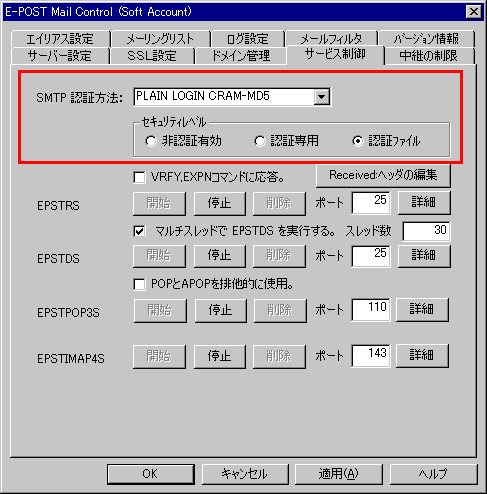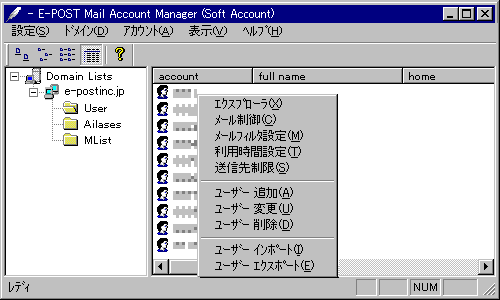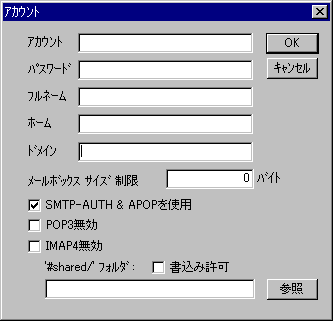SMTP認証(SMTP-AUTH)設定の手順
SMTP認証(SMTP-AUTH)を可能にする場合は以下の手順にて設定を行って下さい。
1. E-Post Mail Controlの設定
最初に「E-Post Mail Control」にて、サービスがSMTP認証の実行を可能にする設定を行います。
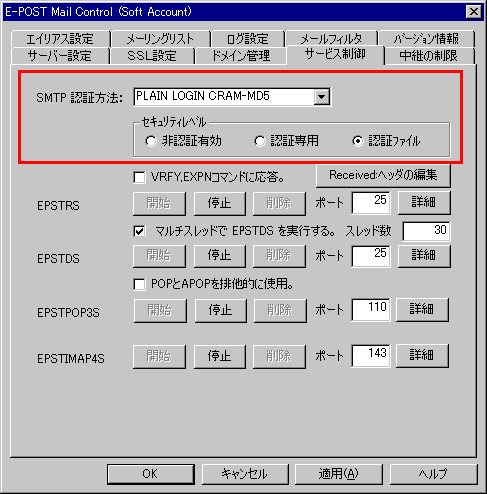
E-Post Mail Control
→[サービス制御]タブ
→[SMTP認証方法]=「PLAIN LOGIN CRAM-MD5」を選択(※1)
→[セキュリティレベル]=「認証ファイル」を選択
「適用」ボタンをクリックし、その後 EPSTRSの[停止]ボタン→[開始]ボタンをクリックすることでサービス再起動 します。
(※1)[SMTP認証方法]はいちばん下の "PLAIN LOGIN CRAM-MD5" にしておけば、メールクライアント側からアクセスしてきたとき、接続時に自動的に調整され、いちばん強いいずれかの方法で認証しようとします。
2. E-Post Account Manager の設定
次に「E-Post Account Manager」にて、各ユーザーがSMTP認証での接続有無を設定します。
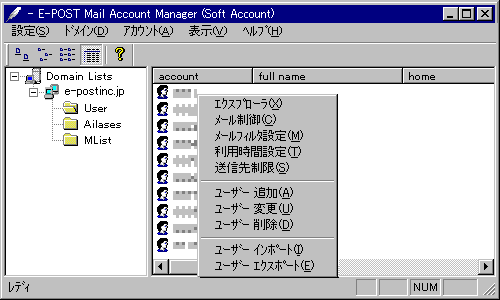
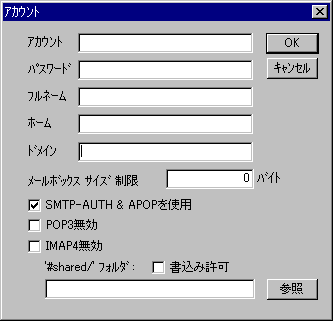
Account Manager
→[ドメインツリー]を選択
→ツリーから[User]をクリック
→右側で該当アカウントを選択し、ダブルクリック
→[アカウント設定ダイアログ]で「SMTP-AUTH & APOPを使用」チェックボックスをオン。
「OK」ボタンをクリックしダイアログボックスを閉じると、パスワード入力が促されますので正しいパスワードを入力してください。
以上でサーバー側の設定は完了します。続いてメールクライアント側でもSMTP認証可能な設定を行えば、メールの送信がSMTP認証にて行えるようになります。